Fierbinte
AnyRec PhoneMover
Oglindiți ecranul și înregistrați activitățile Android pe PC.
Descărcare sigură
Partajați ecranul Android pe Windows cu Top 7 emulatori Android
Pentru a rula fără probleme aplicațiile Android pe un ecran mai larg, aveți nevoie de a emulator Android bun pe Windows 11/10/8/7. Procedând astfel, puteți juca jocuri Android, puteți depana aplicații, puteți viziona videoclipuri Android și puteți explora activități mai interesante. Întrebarea este ce aplicație de emulator Android rulează bine pe Windows 11/10? Ei bine, puteți citi comparația și recomandarea emulatoarelor de telefon aici.
Lista Ghidului
Partea 1: Partajați Android pe PC ca emulator cu Phone Mirror Partea 2: Top 7 emulatori Android pe Windows 10/11 Partea 3: Întrebări frecvente despre emulatorul Android Windows 10/11Partea 1: Partajați Android pe PC ca emulator cu Phone Mirror
În primul rând, puteți arunca o privire la AnyRec Phone Mirror. Acest emulator Android oferă o interfață simplă cu instrumente puternice care arată ecranul telefonului dvs. pe computer. Servește ca un excelent emulator Android pentru Windows 10 și 11, cu un recorder care captează videoclipuri de înaltă calitate. Îl puteți folosi pe Android 14/13/12/11 și versiuni anterioare. De asemenea, acceptă dispozitive mobile precum Samsung, HUAWEI, HTC, One Plus, iPhone 16, Sony etc.

Conectați mai multe smartphone-uri la un computer detectând dispozitive, codul PIN și codul QR.
Setări avansate pentru a configura rezoluția video, formatul, configurarea audio și multe altele pentru înregistrare.
Furnizați alte funcții, inclusiv Snapshot, taste de comandă rapidă personalizabile și selecția ecranului.
Vizualizare fluidă a conținutului, fără întârziere a dispozitivului în timpul înregistrării pe un computer.
100% Securizat
Pasul 1.Faceți clic pe butonul „Descărcare gratuită” pentru a instala AnyRec Phone Mirror. Între timp, deschideți Magazinul Play și descărcați aplicația „FoneLab Mirror”. Mai mult, asigurați-vă că ambele dispozitive sunt conectate la același Wi-Fi.
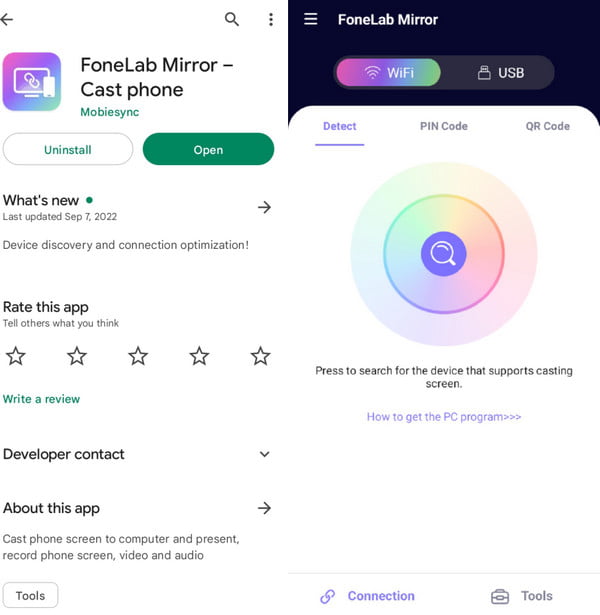
Pasul 2.Faceți clic pe butonul „Android” și alegeți cea mai bună modalitate de a vă conecta Android la computer. Apoi, deschideți FoneLab Mirror și atingeți butonul „Căutare”. Odată ce numele computerului dvs. apare în listă, atingeți-l pentru a oglindi.
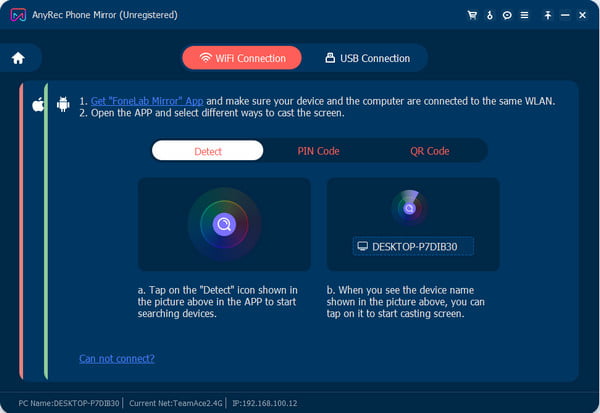
Pasul 3.Din noua fereastră, selectați interfața care vi se potrivește. Dacă doriți să oglindiți și să capturați ecranul de joc Android, puteți merge mai întâi la „Setări” pentru a ajusta parametrii, apoi faceți clic pe butonul „Înregistrare”.
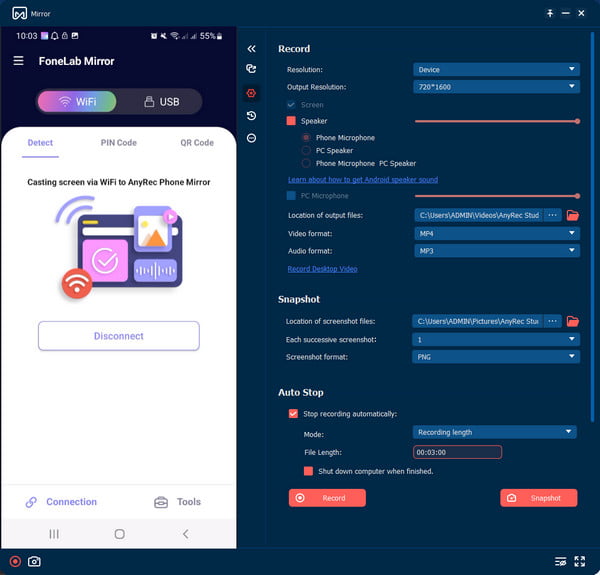
Pasul 4.După înregistrare, redenumiți și salvați fișierul de ieșire pe computer. Faceți clic pe butonul „Importați” pentru a salva fișierul în folderul dorit. Apoi, puteți atinge butonul „Deconectare” de pe smartphone pentru a finaliza.
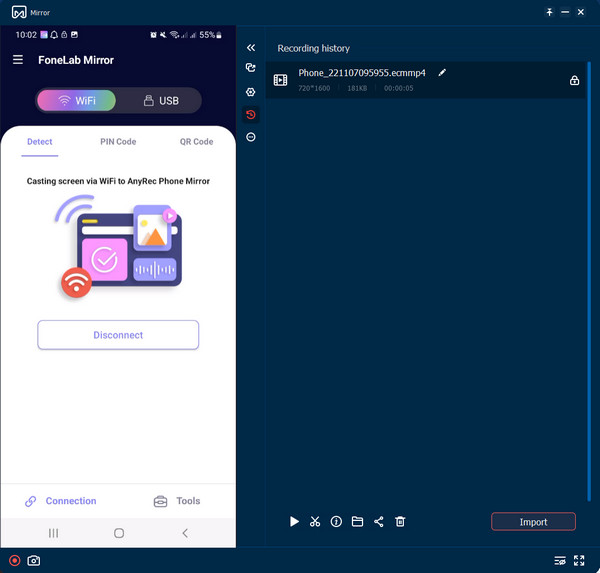
Partea 2: Top 7 emulatori Android pe Windows 10/11
Pe lângă oglindirea directă a ecranului Android pe Windows, puteți utiliza și emulatoare Android pe Windows 10/11 pentru a imita dispozitivul oaspete și conținutul acestuia. Poate găzdui jocuri populare, aplicații de social media și alt conținut. În această parte, puteți încerca una dintre primele șapte aplicații pentru a oglindi dispozitivul dvs. mobil.
1. MEmu Play
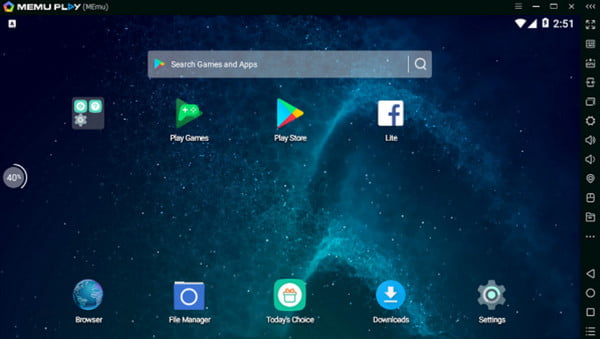
MEmu Play a câștigat popularitate, având în vedere că oferă multe caracteristici valoroase. Una dintre cele mai bune caracteristici este că acceptă procesoarele Intel și AMD pentru compatibilitate și vizualizare excelente. De asemenea, vă permite să lansați mai multe aplicații și versiuni Android simultan. MEmu este un emulator Android excelent pentru Windows 10 și 11 datorită utilizării sale generale pentru găzduirea dispozitivelor.
- Pro
- Acceptă multe sisteme Android, cum ar fi Android Nougat, Kit Kat și Lollipop.
- Permiteți utilizatorilor să personalizeze maparea tastelor atunci când joacă jocuri.
- Contra
- Nu este complet compatibil cu computerele low-end.
- Actualizările nu sunt utile pentru a remedia erorile.
2. BlueStacks
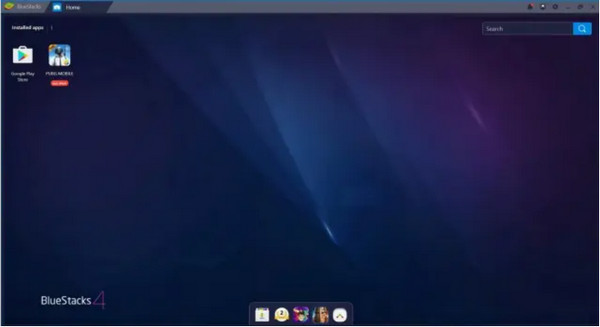
Un alt emulator Android pentru PC pe care îl puteți încerca este BlueStacks. De la prima sa introducere acum câțiva ani, această aplicație a primit multe recenzii pozitive de la utilizatori și s-a îmbunătățit pe parcursul dezvoltării sale. Puteți obține un all-in-one pentru majoritatea versiunilor de hardware Windows atunci când este descărcat pe computer.
- Pro
- Potrivit pentru fiecare joc, chiar și pentru jocurile high-end.
- Actualizări regulate de software pentru ca utilizatorii să aibă mai multe funcții.
- Contra
- Nu este compatibil cu sistemele care au mai puțin de 4 GB RAM.
- Aveți bloatware și ferestre pop-up în versiunea de probă gratuită.
3. Gameloop
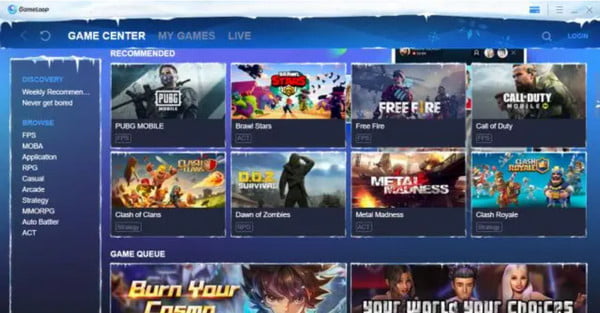
Dacă aveți jocuri pe care doriți să le jucați pe ecrane mai mari, acest emulator Android pentru Windows vă oferă o experiență de înaltă calitate în găzduire. Este o aplicație dedicată pentru jocuri, în special cele populare precum PUBG mobile, Call of Duty etc. Mai mult, Gameloop este afiliat la Play Store, care vă ajută să instalați și să jucați mai multe jocuri.
- Pro
- Suportă maparea personalizată a tastaturii atunci când joci.
- Au efecte diferite și excelente pentru diferite standarde grafice.
- Contra
- Acceptă doar jocuri și nu acceptă alte aplicații.
- Necesită ca dimensiunea RAM minimă să fie de 4 GB pentru Android.
4. LDPlayer
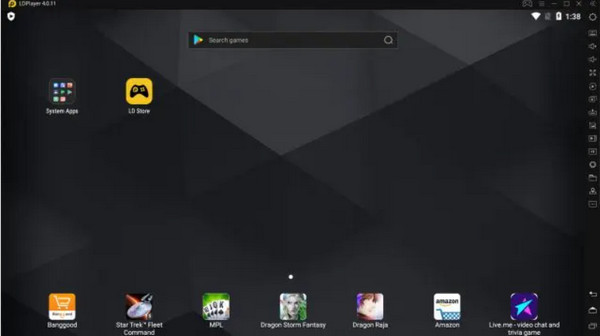
LDPlayer este un emulator Android optimizat pentru Windows 10/11 și este excelent pentru găzduirea de jocuri mobile pe computer. Aplicația tocmai a fost introdusă recent, dar a atins emulatorii cu cea mai mare utilizare datorită performanței sale remarcabile. Puteți rula LDPlayer pe computere Windows bazate pe Intel și AMD.
- Pro
- Dimensiunea acestei aplicații este ușoară, dar viteza este rapidă.
- Oferiți tehnologie de virtualizare pentru o performanță mai bună.
- Contra
- Nu acceptați unele jocuri mobile sau HyperV activat.
5. Nox Player
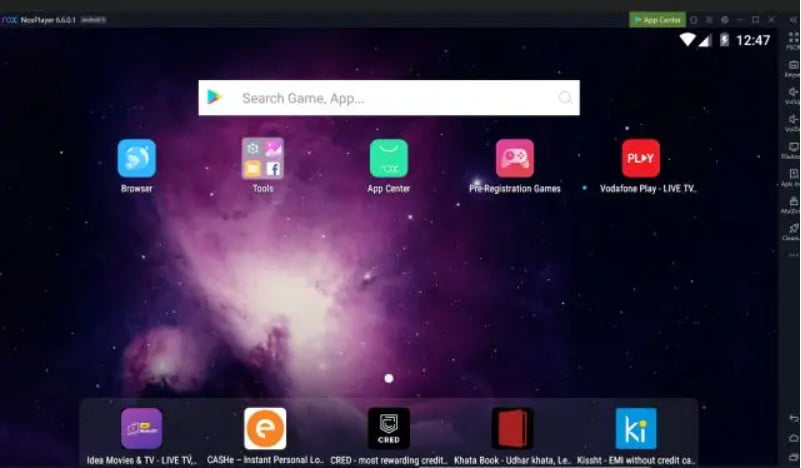
Un emulator Android pentru Windows nu este doar pentru jocuri; Nox Player este o alegere bună pentru alte sarcini. În afară de găzduirea de jocuri mobile, vă puteți oglindi telefonul în timp ce efectuați alte sarcini, cum ar fi testarea sau revizuirea aplicațiilor. Cea mai bună parte a Nox Player este compatibilitatea cu controlerul și interfața ușor de utilizat, eclipsând complet pe alți emulatori.
- Pro
- Există o rădăcină încorporată acceptată pentru a utiliza mai multe funcții.
- Permiteți utilizatorilor să personalizeze setările.
- Contra
- Aplicația a fost spartă recent și a raportat multe blocări.
Lectură suplimentară
6. Android Studio
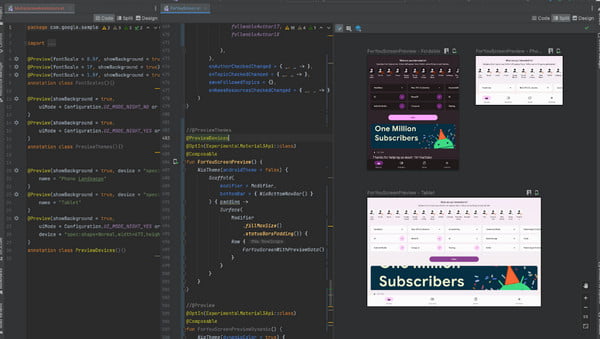
Pentru dezvoltatori, acest emulator Android pentru Windows este o platformă excelentă pentru executarea testării aplicațiilor. Android Studio este un program realizat oficial de Google, iar mulți utilizatori consideră Android Studio pachet cu SDK pentru testarea aplicațiilor. Rețineți că Android Studio nu este compatibil cu sistemele low-end.
- Pro
- Previzualizări personalizate ale mai multor dispozitive.
- Există aspecte dinamice cu Jetpack Compose.
- Contra
- Rulați mai încet și luați prea multe resurse și spațiu decât alți emulatori Android.
7. Bliss OS
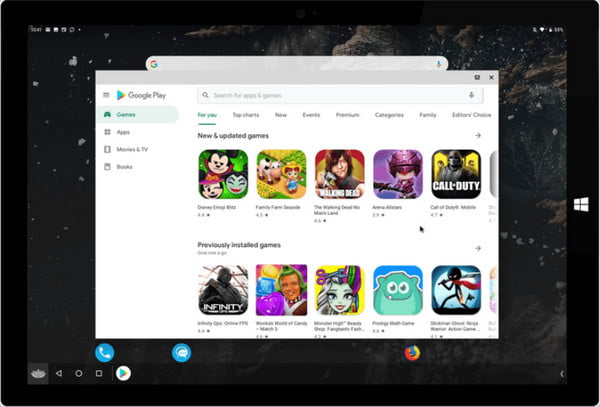
Bliss OS are un emulator Android atât pentru PC, cât și pentru smartphone-uri. Vă permite să conectați dispozitivele cu ușurință în timp ce utilizați funcții precum Widevine L3 DRM pentru streaming Netflix. Emulatorul Android pentru Windows oferă mapare a tastelor, profiluri și gamepad-uri, toate elementele esențiale pentru oglindirea telefonului.
- Pro
- Tastatură și mouse sunt acceptate pentru utilizare.
- Un program open-source pentru a dezvolta noi funcții.
- Contra
- Actualizările sunt prea frecvente și necesită reinstalarea.
- Este nevoie de mai mult timp pentru a finaliza procesul de pornire.
Partea 3: Întrebări frecvente despre emulatorul Android Windows 10/11
-
1. Care este RAM necesară pentru emulatorul Android PUBG pe Windows?
RAM recomandată pentru un emulator de joc este de 8 GB pentru o experiență perfectă. RAM mai mare garantează o experiență fluidă de joc și oglindire fără a vă bloca dispozitivul. Dar dacă nu aveți acest lucru, 4 GB este memoria RAM minimă necesară, dar nu vă așteptați la o experiență de înaltă calitate.
-
2. Folosirea unui emulator Android încetinește computerul meu?
Din păcate, da, mai ales dacă aplicația rulează în fundal. Se recomandă să închideți emulatorul odată ce ați terminat proiectarea ecranului.
-
3. Care sunt limitările emulatorului Android?
Emulatoarele Android nu sunt proiectate pentru a simula capabilitățile hardware sau problemele de performanță. Ele pot oferi testare funcțională și performanță în timp real. Dar nu puteți scuza carcasa funcțională pe care o puteți rula doar în telefon.
Concluzie
Emulatoarele Android pentru Windows sunt excelente pentru jocurile de ecranizare și alte aplicații. Cu toate aplicațiile recomandate, o poți găsi pe cea mai bună pentru jocurile tale preferate sau poți să încerci aplicația ta nou dezvoltată. Pentru a vă asigura că obțineți o ieșire de înaltă rezoluție, încercați AnyRec Phone Mirror gratuit! Descărcați și instalați cel mai bun emulator Android pe Windows 10 și 11.
100% Securizat
 Înregistratoare de ecran Windows 8: comparație între caracteristici, avantaje și dezavantaje
Înregistratoare de ecran Windows 8: comparație între caracteristici, avantaje și dezavantaje